1.►Concepto de red informatica:
Una red de computadoras, también llamada red de ordenadores o red informática, es un conjunto de equipos (computadoras y/o dispositivos) conectados por medio de cables, señales, ondas o cualquier otro método de transporte de datos, que comparten información (archivos), recursos (CD-ROM, impresoras, etc.), servicios (acceso a internet, e-mail, chat, juegos), etc.
Una red de comunicaciones es un conjunto de medios técnicos que permiten la comunicación a distancia entre equipos autónomos (no jerárquica -master/slave-). Normalmente se trata de transmitir datos, audio y vídeo por ondas electromagnéticas a través de diversos medios (aire, vacío, cable de cobre, fibra óptica, etc.).
Para simplificar la comunicación entre programas (aplicaciones) de distintos equipos, se definió el Modelo OSI por la ISO, el cual especifica 7 distintas capas de abstracción. Con ello, cada capa desarrolla una función específica con un alcance definido.
2.►Concepto de protocolo de red:Un protocolo es un conjunto de reglas usadas por computadoras para comunicarse unas con otras a través de una red.
Un protocolo es una convención o estándar que controla o permite la conexión, comunicación, y transferencia de datos entre dos puntos finales. En su forma más simple, un protocolo puede ser definido como las reglas que dominan la sintaxis, semántica y sincronización de la comunicación. Los protocolos pueden ser implementados por hardware, software, o una combinación de ambos. A su más bajo nivel, un protocolo define el comportamiento de una conexión de hardware.
-Estandares de Redes
a)Ethernet:
Ethernet es un estándar de redes de computadoras de área local con acceso al medio por contienda CSMA/CD. El nombre viene del concepto físico de ether. Ethernet define las características de cableado y señalización de nivel físico y los formatos de tramas de datos del nivel de enlace de datos del modelo OSI.
La Ethernet se tomó como base para la redacción del estándar internacional IEEE 802.3. Usualmente se toman Ethernet e IEEE 802.3 como sinónimos. Ambas se diferencian en uno de los campos de la trama de datos. Las tramas Ethernet e IEEE 802.3 pueden coexistir en la misma red.
b)Token ring:Token Ring es una arquitectura de red desarrollada por IBM en los años 1970 con topología lógica en anillo y técnica de acceso de paso de testigo. Token Ring se recoge en el estándar IEEE 802.5. En desuso por la popularización de Ethernet; Actualmente no es empleada en diseños de redes.
c)Wi-Fi:
Wi-Fi (pronunciado en inglés /waɪfaɪ/, aunque en España se pronuncia /wɪfɪ/), siglas en inglés de Wireless Fidelity, es un sistema de envío de datos sobre redes computacionales que utiliza ondas de radio en lugar de cables, además es una marca de la Wi-Fi Alliance (anteriormente la WECA: Wireless Ethernet Compatibility Alliance), la organización comercial que adopta, prueba y certifica que los equipos cumplen los estándares 802.11.
d)Bluetooth:
Bluetooth es una especificación industrial para Redes Inalámbricas de Área Personal (WPANs)datos entre diferentes dispositivos mediante un enlace por radiofrecuencia en la banda ISM de los 2,4 GHz. Los principales objetivos que se pretenden conseguir con esta norma son: que posibilita la transmisión de voz y
- Facilitar las comunicaciones entre equipos móviles y fijos...
- Eliminar cables y conectores entre éstos.
- Ofrecer la posibilidad de crear pequeñas redes inalámbricas y facilitar la sincronización de datos entre equipos personales.
Entre los requisitos tecnológicos necesarios para conectarse a Internet en forma particular, hace falta una computadora que tenga un módem conectado a la línea telefónica y el permiso de acceder a un
Existen otro tipo de requerimientos que no tienen tanto que ver con el hardware (componentes físicos) y se incluyen dentro del software (componentes lógicos, programas) que son necesarios para administrar y operar la computadora. Entre ellos se cuenta el sistema operativo que hace funcionar la máquina, y los programas necesarios para el tipo de comunicación a utilizar.
a)Computadora(Hardware):Procesador 486, con 16 o 32 megabytes (MB) de memoria en RAM y un disco duro de al menos 1GB (un gigabyte) de capacidad. Sin embargo, en la medida en que el usuario vaya apreciando los servicios que le ofrece internet, querrá disponer de mas espacio de disco; por lo tanto, es aconsejable que adquiera, desde un principio, uno de 3.0 a 4.0GB de capacidad. nuestra recomendacion es una maquina con un procesador con velocidad de 166mhz y 32 de Memoria en RAM.
b)Software:
-Sistemas Operativos:
Un sistema operativo es un software de sistema, es decir, un conjunto de programas de computación destinados a realizar muchas tareas entre las que destaca la administración de los dispositivos periféricos. Cuando se aplica voltaje al procesador de un dispositivo electrónico, éste ejecuta un reducido código en lenguaje ensamblador localizado en una dirección concreta en la ROM (dirección de reset) y conocido como reset code, que a su vez ejecuta una rutina con la que se inicializa el hardware que acompaña al procesador. También en esta fase suele inicializarse el controlador de las interrupciones. Finalizada esta fase se ejecuta el código de arranque (startup code), también código en lenguaje ensamblador, cuya tarea más importante es ejecutar el programa principal (main()) del software de la aplicación.
Sistemas Operativos que existen actualmente:
•Windows
•Linux
•Unix
•Mac
•OS/2 de IBM
-Navegadores de Red:Un navegador o navegador web (del inglés, web browser) es un programa que permite visualizar la información que contiene una página web (ya esté esta alojada en un servidor dentro de la World Wide Web o en uno local).
El navegador interpreta el código, HTML generalmente, en el que está escrita la página web y lo presenta en pantalla permitiendo al usuario interactuar con su contenido y navegar hacia otros lugares de la red mediante enlaces o hipervinculos.
La funcionalidad básica de un navegador web es permitir la visualización de documentos de texto, posiblemente con recursos multimedia incrustados. Los documentos pueden estar ubicados en la computadora en donde está el usuario, pero también pueden estar en cualquier otro dispositivo que esté conectado a la computadora del usuario o a través de Internet, y que tenga los recursos necesarios para la transmisión de los documentos (un software servidor web). Tales documentos, comúnmente denominados páginas web, poseen hipervínculos que enlazan una porción de texto o una imagen a otro documento, normalmente relacionado con el texto o la imagen.
Navegadores de red mas utilizados actualmente:• Internet Explorer en su versión 6
•Mozilla Firefox
•Internet Explorer versión 7
•Safari
•Netscape Navigator
•Opera
•Chrome
c)Proveedor de servicio:
Un proveedor de servicios de Internet (o ISP, por la sigla en idioma inglés de Internet Service Provider) es una empresa dedicada a conectar a Internet a los usuarios, o las distintas redes que tengan, y a dar el mantenimiento necesario para que el acceso funcione correctamente. También ofrece servicios relacionados, como alojamiento web o registro de dominios, entre otros.
d)Modem:
Buena parte de las Computadoras que se venden hoy en día tienen incluido un módem interno; si no es así, se puede adquirir en el comercio local que mediante un cable se conecta a uno de los puertos de su computadora. Su velocidad se mide por la cantidad de bits de información que puede transferir cada segundo (bps). hoy en dia se ofrecen modems 36.600 o 56.000 bps a un precio que es directamente proporcional a la velocidad que alcanzan. Esto significa que, entre mas rápida sea la transmisión de los datos, mejor sera su conexión a internet. Sin embargo, la velocidad a la que su computadora puede enviar y recibir datos, no solamente depende del modém, sino tambien de la calidad de la línea telefónica y de la cantidad de gente que esté conectada a la red de su proveedor mas el trafico (flujo de datos o información) en internet al mismo tiempo.
e)Medio de transmicion:
El medio de transmisión consiste en el elemento q conecta físicamente las estaciones de trabajo al servidor y los recursos de la red. Entre los diferentes medios utilizados en las LANs se puede mencionar: el cable de par trenzado, el cable coaxial, la fibra óptica y el espectro electromagnético (en transmisiones inalámbricas).
Su uso depende del tipo de aplicación particular ya que cada medio tiene sus propias características de costo, facilidad de instalación, ancho de banda soportado y velocidades de transmisión máxima permitidas.
4.►Clasificaciona)Alcanse o Extencion:
-PAN:
Wireless Personal Area Networks, Red Inalámbrica de Área Personal o Red de área personal o Personal area network es una red de computadoras para la comunicación entre distintos dispositivos (tanto computadoras, puntos de acceso a internet, teléfonos celulares, PDA, dispositivos de audio, impresoras) cercanos al punto de acceso. Estas redes normalmente son de unos pocos metros y para uso personal, así como fuera de ella.
-LAN:
Una red de área local, red local o LAN (del inglés Local Area Network) es la interconexión de varios ordenadores y periféricos. Su extensión está limitada físicamente a un edificio o a un entorno de 200 metros o con repetidores podríamos llegar a la distancia de un campo de 1 kilómetro. Su aplicación más extendida es la interconexión de ordenadores personales y estaciones de trabajo en oficinas, fábricas, etc., para compartir recursos e intercambiar datos y aplicaciones. En definitiva, permite que dos o más máquinas se comuniquen.
El término red local incluye tanto el hardware como el software necesario para la interconexión de los distintos dispositivos y el tratamiento de la información.
-MAN:Una red de área metropolitana (Metropolitan Area Network o MAN, en inglés) es una red de alta velocidad (banda ancha) que dando cobertura en un área geográfica extensa, proporciona capacidad de integración de múltiples servicios mediante la transmisión de datos, voz y vídeo, sobre medios de transmisión tales como fibra óptica y par trenzado (MAN BUCLE), la tecnología de pares de cobre se posiciona como una excelente alternativa para la creación de redes metropolitanas, por su baja latencia (entre 1 y 50ms), gran estabilidad y la carencia de interferencias radioeléctricas, las redes MAN BUCLE, ofrecen velocidades de 10Mbps, 20Mbps, 45Mbps, 75Mbps, sobre pares de cobre y 100Mbps, 1Gbps y 10Gbps mediante Fibra Óptica.
-WAN:
Una Red de Área Amplia (Wide Area Network o WAN, del inglés), es un tipo de red de computadoras capaz de cubrir distancias desde unos 100km hasta unos 1000 km, dando el servicio a un país o un continente. Un ejemplo de este tipo de redes sería RedIRIS, Internet o cualquier red en la cual no estén en un mismo edificio todos sus miembros (sobre la distancia hay discusión posible). Muchas WAN son construidas por y para una organización o empresa particular y son de uso privado, otras son construidas por los proveedores de Internet (ISP) para proveer de conexión a sus clientes.
b)Tipo de conexion
1)Guiados
-Par trenzado:
El cable de par trenzado es una forma de conexión en la que dos aisladores son entrelazados para darle mayor estética al terminado del cable y aumentar la potencia y la diafonía de los cables adyacentes.
El entrelazado de los cables aumenta la interferencia debido a que el área de bucle entre los cables, la cual determina el acoplamiento eléctrico en la señal, es aumentada. En la operación de balanceado de pares, los dos cables suelen llevar señales paralelas y adyacentes (modo diferencial), las cuales son combinadas mediante sustracción en el destino. El ruido de los dos cables se aumenta mutuamente en esta sustracción debido a que ambos cables están expuestos a IEM similares.
La tasa de trenzado, usualmente definida en vueltas por metro, forma parte de las especificaciones de un tipo concreto de cable. Cuanto menor es el número de vueltas, menor es la atenuación de la diafonía. Donde los pares no están trenzados, como en la mayoría de conexiones telefónicas residenciales, un miembro del par puede estar más cercano a la fuente que el otro y, por tanto, expuesto a niveles ligeramente distintos de IEM.
El cable de par trenzado debe emplear conectores RJ45 para unirse a los distintos elementos de hardware que componen la red. Actualmente de los ocho cables sólo cuatro se emplean para la transmisión de los datos. Éstos se conectan a los pines del conector RJ45 de la siguiente forma: 1, 2 (para transmitir), 3 y 6 (para recibir).
La Galga o AWG, es un organismo de normalización sobre el cableado. Por ejemplo se puede encontrar que determinado cable consta de un par de hilos de 22 AWG.
AWG hace referencia al grosor de los hilos. Cuando el grosor de los hilos aumenta el AWG disminuye. El hilo telefónico se utiliza como punto de referencia; tiene un grosor de 22 AWG. Un hilo de grosor 14 AWG es más grueso, y uno de 26 AWG es más delgado.
-Fibra optica:La fibra óptica es un medio de transmisión empleado para INTERNET habitualmente en redes de datos; un hilo muy fino de material transparente, vidrio o materiales plásticos, por el que se envían pulsos de luz que representan los datos a transmitir. El haz de luz queda completamente confinado y se propaga por el núcleo de la fibra con un ángulo de reflexión por encima del ángulo límite de reflexión total, en función de la ley de Snell. La fuente de luz puede ser láser o un LED. Las fibras se utilizan ampliamente en telecomunicaciones, ya que permiten enviar gran cantidad de datos a una gran distancia, con velocidades similares a las de radio y/o cable. Son el medio de transmisión por excelencia al ser inmune a las interferencias electromagneticas, también se utilizan para redes locales, en donde se necesite una alta confiabilidad y fiabilidad.
-Coaxial:
El cable coaxial o coaxil fue creado en la década de los 30, y es un cable utilizado para transportar señales eléctricas de alta frecuencia que posee dos conductores concéntricos, uno central, llamado vivo, encargado de llevar la información, y uno exterior, de aspecto tubular, llamado malla o blindaje, que sirve como referencia de tierra y retorno de las corrientes. Entre ambos se encuentra una capa aislante llamada dieléctrico, de cuyas características dependerá principalmente la calidad del cable. Todo el conjunto suele estar protegido por una cubierta aislante.
El conductor central puede estar constituido por un alambre sólido o por varios hilos retorcidos de cobre; mientras que el exterior puede ser una malla trenzada, una lámina enrollada o un tubo corrugado de cobre o aluminio. En este último caso resultará un cable semirrígido.
Debido a la necesidad de manejar frecuencias cada vez más altas y a la digitalización de las transmisiones, en años recientes se ha sustituido paulatinamente el uso del cable coaxial por el de fibra óptica, en particular para distancias superiores a varios kilómetros, porque el ancho de banda de esta última es muy superior.
2)No Guiados-Infrarrojo:
Los enlaces infrarrojos se encuentran limitados por el espacio y los obstáculos. El hecho de que la longitud de onda de los rayos infrarrojos sea tan pequeña (850-900 nm), hace que no pueda propagarse de la misma forma en que lo hacen las señales de radio.
Es por este motivo que las redes infrarrojas suelen estar dirigidas a oficinas o plantas de oficinas de reducido tamaño. Algunas empresas, van un poco más allá, transmitiendo datos de un edificio a otro mediante la colocación de antenas en las ventanas de cada edificio.
Por otro lado, las transmisiones infrarrojas presentan la ventaja, frente a las de radio, de no transmitir a frecuencias bajas, donde el espectro está más limitado, no teniendo que restringir, por tanto, su ancho de banda a las frecuencias libres.
-Bluetooth:La tecnología inalámbrica Bluetooth es una tecnología de ondas de radio de corto alcance (2.4 gigahertzios de frecuencia) cuyo objetivo es el simplificar las comunicaciones entre dispositivos informáticos, como ordenadores móviles, teléfonos móviles, otros dispositivos de mano y entre estos dispositivos e Internet. También pretende simplificar la sincronización de datos entre los dispositivos y otros ordenadores.
Permite comunicaciones, incluso a través de obstáculos, a distancias de hasta unos 10 metros. Esto significa que, por ejemplo, puedes oír tus mp3 desde tu comedor, cocina, cuarto de baño, etc. También sirve para crear una conexión a Internet inalámbrica desde tu portátil usando tu teléfono móvil. Un caso aún más práctico es el poder sincronizar libretas de direcciones, calendarios etc en tu PDA, teléfono móvil, ordenador de sobremesa y portátil automáticamente y al mismo tiempo.
-Microondas:Recientemente algunas empresas que se dedican a ofrecer servicios de comunicación, están incursionando en un prometedor sistema para transmisión de Internet a través de microondas.
El nuevo sistema inalámbrico logra increíbles velocidades de transmisión y recepción de datos del orden de los 2048 kbps y promete convertirse en corto tiempo en una opción al alcance de muchos bolsillos.
La información viaja a través del aire de forma similar a la tecnología de la radio.
El servicio utiliza una antena que se coloca en la terraza del edificio o la casa del cliente y un módem especial que interconecta la antena con la computadora. La comunicación entre el módem especial y la computadora se realiza a través de una tarjeta de red, la cual deberá estar integrada a la computadora.
 | |
La comunicación se realiza a través de ondas electromagéticas de alta frecuencia (microondas), que operan en las bandas de 3,5 y 28 GHz, y viajan a través de espacio libre.
La nueva tecnología inalámbrica trabaja bien en ambientes de ciudades congestionadas, ambientes suburbanos y ambientes rurales, al sobreponerse a los problemas de instalación de líneas terrestres, problemas de alcance de señal, instalación y tamaño de antena requeridos por los usuarios.
-Satelite:Un satélite puede definirse como un repetidor radioeléctrico ubicado en el espacio, que recibe señales generadas en la tierra, las amplifica y las vuelve a enviar a la tierra, ya sea al mismo punto donde se origino la señal u otro punto distinto.
Una red satelital consiste de un transponder (dispositivo receptor-transmisor), una estación basada en tierra que controlar su funcionamiento y una red de usuario, de las estaciones terrestres, que proporciona las facilidades para transmisión y recepción del tráfico de comunicaciones, a través del sistema de satélite.
c)Topologia:La topología de red se define como la cadena de comunicación que los nodos conforman una red usada para comunicarse. Un ejemplo claro de esto es la topología de árbol, la cual es llamada así por su apariencia estética, por la cual puede comenzar con la inserción del servicio de internet desde el proveedor, pasando por el router, luego por un switch y este deriva a otro switch u otro router o sencillamente a los hosts (estaciones de trabajo, pc o como quieran llamarle), el resultado de esto es una red con apariencia de árbol porque desde el primer router que se tiene se ramifica la distribución de internet dando lugar a la creación de nuevas redes y/o subredes tanto internas como externas. Además de la topología estética, se puede dar una topología lógica a la red y eso dependerá de lo que se necesite en el momento.
En algunos casos se puede usar la palabra arquitectura en un sentido relajado para hablar a la vez de la disposición física del cableado y de cómo el protocolo considera dicho cableado. Así, en un anillo con una MAU podemos decir que tenemos una topología en anillo, o de que se trata de un anillo con topología en estrella.
La topología de red la determina únicamente la configuración de las conexiones entre nodos. La distancia entre los nodos, las interconexiones físicas, las tasas de transmisión y/o los tipos de señales no pertenecen a la topología de la red, aunque pueden verse afectados por la misma.
-Bus(lineal):Todas las estaciones se conectan directamente a un único canal físico (cable) de comunicación (bus). Según los sentidos posibles de transmisión, el bus puede ser unidireccional (principalmente buses de fibra óptica, los extremos del canal (cable) no están interconectados sino simplemente finalizados con un terminador de 50 ohmios, el terminador elimina automáticamente la señal de los extremos, es posible unir varios segmentos de buses en una configuración "multibus" siendo necesario utilizar repetidores de señal en el caso de grandes distancias. El procedimiento de comunicación utilizando en los buse bidireccionales es el de difusión ("Broadcast") por el canal: Todas las estaciones de trabajo reciben simultáneamente el mensaje enviado, aunque solo es procesado por aquella a la que va dirigido. Al ser el bus un canal compartido existen dos problemas que deben ser resueltos a nivel de protocolo: Uno es que varios dispositivos intenten transmitir al mismo tiempo sobre el bus, produciéndose una colisión (se mezclan los mensajes y el resultado es incomprensible)
Por otro lado cuando una estación esté transmitiendo continuamente y monopolice la red. Para evitar eso, los mensajes se transmiten troceados en paquetes de datos más pequeños, haciendo una pausa entre los mismos para dar la oportunidad de transmitir a otras estaciones.
![]()
El medio de comunicación de una red en anillo , es que forma un bucle cerrado en el que se integran todas las estaciones de la red, mediante un pequeño repetidor que interrumpe el canal (nodo activo de regeneración de la señal), de modo que cada una de las estaciones mantienen la conexión con las otras adyacentes. Los datos son transmitidos por el anillo de estación a estación en un solo sentido (Unidireccional), desde el origen al destino pasando por todas las estaciones intermedias que forman parte de esta topología. En el anillo tanto el medio como cada uno de los nodos activos resultan absolutamente críticos. Existen mecanismos para reducir este riesgo, basado en la duplicación de los citados elementos críticos. Otro riesgo de la topología en anillo, es el de la información caducada, ya que dada su estructura cerrada, al contrario de lo que sucede en el bus, la eliminación de esta no se produce automáticamente, sino que debe existir un mecanismo específico a cargo del emisor o del destinatario de una estación especial dedicada.
Es otra de las tres principales topologías. La red se une en un único punto, normalmente con control centralizado, como un concentrador de cable. Todas las estaciones se conectan al concentrador y las señales son distribuidas a todas las estaciones específicas del concentrador.
- Árbol: Esta estructura de red se utiliza en aplicaciones de televisión por cable, sobre la cual podrían basarse las futuras estructuras de redes que alcancen los hogares. También se ha utilizado en aplicaciones de redes locales analógicas de banda ancha.
- Trama: Esta estructura de red es típica de las WAN, pero también se puede utilizar en algunas aplicaciones de redes locales (LAN). Las estaciones de trabajo están conectadas cada una con todas las demás.
- Anillo en estrella: Esta topología se utiliza con el fin de facilitar la administración de la red. Físicamente, la red es una estrella centralizada en un concentrador, mientras que anivel lógico, la red es un anillo. La señal pasa de una estación a otra en círculo. La topología física en la que las estaciones parten de los concentradores o hubs. El token RIng 802.5 de IEEE es la principal topología de estrella/anillo.
![]()
Es una variación de la Estrella. Como en la estrella, los nodos en el árbol son enlazados a un hub central que controla el trafico en la red. Pero la mayoría de los dispositivos están conectados a hub secundarios que a su vez están conectados al hub central.
![]()
Es la topología de redes donde cada ordenador esta conectado a todas los demas. Cada dispositivo tiene un enlace dedicado de punto a punto a todos los dispositivos que la componen. Cada dispositivo tiene (n-1) puertos de entrada/salida y se necesitan n (n-1) / 2 medios de transmisión para conectar n dispositivos. Ventaja: Eliminación de problemas de tráfico, privacidad y/o seguridad. Desventaja: cantidad de cableado y número de puertos requerido.
![]()
1)Simplex-unidireccional:
Sólo permiten la transmisión en un sentido. Un ejemplo típico es el caso de la fibra óptica; en estos casos se puede recurrir a sistemas en anillo o con doble fibra para conseguir una comunicación completa. Aunque en la actualidad ya existe la posibilidad de enviar y recibir señal a través de una sola fibra óptica pero en diferentes longitudes de onda.Una conexión semidúplex (a veces denominada una conexión alternativa o semi-dúplex) es una conexión en la que los datos fluyen en una u otra dirección, pero no las dos al mismo tiempo. Con este tipo de conexión, cada extremo de la conexión transmite uno después del otro. Este tipo de conexión hace posible tener una comunicación bidireccional utilizando toda la capacidad de la línea.
2)Half duplex-bidireccional:
En ocasiones encontramos sistemas que pueden transmitir en los dos sentidos, pero no de forma simultánea. Puede darse el caso de una comunicación por equipos de radio, si los equipos no son full dúplex, uno no podría transmitir (hablar) si la otra persona está también transmitiendo (hablando) porque su equipo estaría recibiendo (escuchando) en ese momento. En radiodifusión, se da por hecho que todo duplex ha de poder ser bidireccional y simultáneo, pues de esta manera, se puede realizar un programa de radio desde dos estudios de lugares diferente.
3)Full duplex:
La mayoría de los sistemas y redes de comunicaciones modernos funcionan en modo dúplex permitiendo canales de envío y recepción simultáneos. Podemos conseguir esa simultaneidad de varias formas:
- Empleo de frecuencias separadas (multiplexación en frecuencia)
- Cables separados
Nota: No existen colisiones en Ethernet en el modo full-duplex.
e)Ancho de banda.*Instalacion de una Red Lan*
Por supuesto, varios ordenadores, al menos 2. :-). Además:
- Tarjetas de red (Una por cada PC)
- Cables con clavijas RJ-45 (uno por cada PC)
- Concentrador (hub) o Switch (uno con suficientes conexiones para todos los PCs)
- Software de red (protocolos, programas clientes y servidores...)
En redes mayores, se usan pasarelas (gateways) y encaminadores (routers) para intereconectar redes de diferente tipo, amplificadores ("repetidores") para refrescar la señal en tramos largos, etc...
Existen 2 velocidades estándar en redes Ethernet: 10 Mbit/seg y 100 Mbit/seg; lógicamente, la segunda es mucho más rápida. Para conseguirla, las tarjetas de red, el cable y el concentrador deben ser de al menos dicha velocidad; de lo contrario, el rendimiento baja al del componente más lento.
Si tenemos sólo 2 ordenadores, podemos conectarlos sin concentrador ni switch; simplemente usaremos un cable especial ("cable cruzado") directamente de una tarjeta de red a la otra. Si deseamos conectar un tercer ordenador, ya necesitamos un concentrador, o, al menos, colocar 2 tarjetas de red en el equipo "intermedio".
La tarjeta de red va conectada dentro del ordenador, en una de las ranuras de expansión normalmente PCI en equipos de sobremesa (o PCMCIA en portátiles). Su coste es de unos 15-18 €.
El cable recomendado es el llamado de categoría 5 (10 Mb/s) ó 6 (100 Mb/Seg). Las clavijas son del tipo RJ-45; ambos componentes se pueden adquirir en tiendas de informática y electrónica, si bien para colocar los conectores se necesita una herramienta llamada "crimpadora" que cuesta alrededor de 24 €. Si no necesitamos hacer cables a menudo, podemos comprarlos ya hechos a un precio aceptable.
El concentrador es el aparato donde se conectan todos los cables que vienen de las tarjetas de red; así pues, necesitará tener tantas tomas como ordenadores queramos incluir en la red. El precio suele acercarse a unos 6 € por toma, es decir, un hub de 8 cuesta unos 48-50 €.
En vez del concentrador podemos emplear un switch; el aspecto y funcionamiento es el mismo, pero mejora porque sólo envía a cada PC los datos que le conciernen, y no todos, como hace el concentrador.
El software de red necesario incluye: protocolos de comunicaciones, programas cliente y programas servidores.
Los protocolos más conocidos van incluidos en Windows (entre otros):
- IPX (Novell), en desuso, es necesario para juegos en red antiguos (Quake I, Duke NUkem 3D, etc)
- NetBeui (Microsoft): basado en el NetBios de IBM, se puede usar para compartir carpetas e impresoras si no se desea acceso a Internet.
- TCP/IP: El más interesante, permite conectarse a Internet además de compartir carpetas e impresoras, por lo que en la mayoría de los casos, no se necesita ningún otro.
Windows también incorpora programas clientes para navegación web (Internet Explorer), correo electrónico y grupos de noticias (Outlook Express), así como ftp (un programa en entorno de texto).
Además, se pueden usar programas gratuitos o de libre distribución creados por otras empresas, como Netscape Communicator (web, correo, grupos de noticias, etc), Ópera (navegador), Nico-FTP o Cute-FTP para transferencia de archivos, etc...
Como programas servidores podemos usar algunos comerciales, aunque también existen buenos programas gratuitos o de libre distribución, por ejemplo: Apache o Simple Server (servidores web), Argo Soft Mail Server (correo), ServU FTP (ftp), etc...
-Instalacion de la tarjeta:-Instalar la tarjeta de red físicamente
(van dentro del ordenador, en una ranura PCI o ISA (más antigua)
-Si la tarjeta es PnP (Plug And Play), Windows detecta automáticamente la tarjeta y aparece:
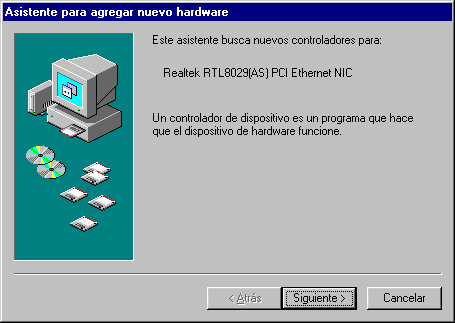
Si el nombre y modelo de la tarjeta de red que ha detectado Windows coincide con la que tenemos, pulsamos "siguiente":
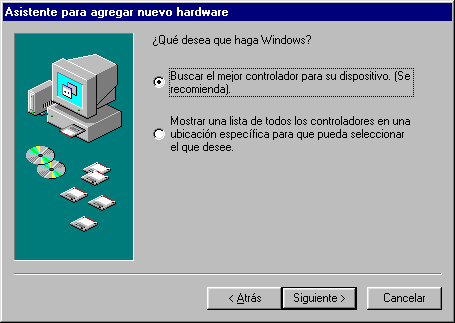
Elegimos la primera opción ("buscar el ...") y pulsamos siguiente.
En este punto, quizá necesitemos insertar el disquete o CD incluido con la tarjeta de red, y elegir la carpeta adecuada del mismo.
En ocasiones, debemos usar la siguiente pantalla, donde elegiremos el lugar donde hemos insertado el cd o disquete de controladores de la tarjeta de red:
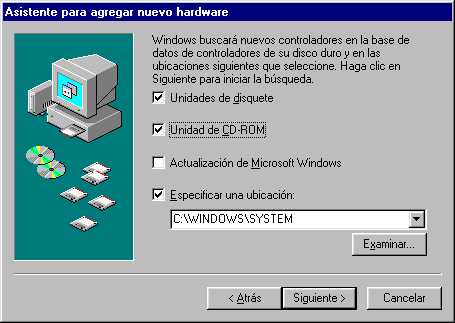
A menudo existen varias carpetas con el nombre de la versión de Windows utilizada, que debemo elegir mediante el botón "Examinar".
Si no existe controlador para nuestra versión de Windows, normalmente podemos usar el de la versión anterior.
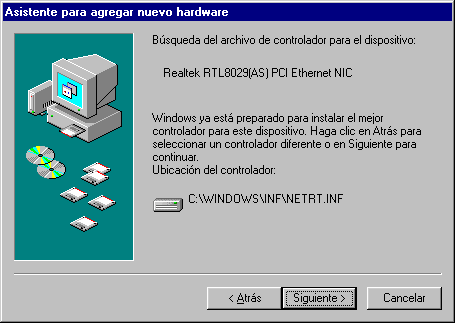
Comenzará la copia de archivos desde el cd (o disquete) de la tarjeta de red; en algunos casos, puede que el ordenador nos pida el CD-ROM de Windows.
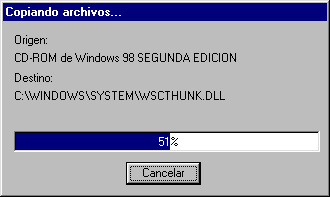
Cuando termine, habremos terminado el proceso:
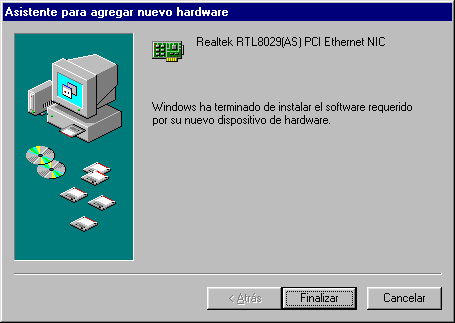
Al pulsar "finalizar", tendremos que reiniciar el ordenador:

Tipos de Tarjetas:
•Ethernet
•ISA
-Comprobacion de protocolos:
Una vez reiniciado el ordenador,aparece en el escritorio el icono "Entorno de red"
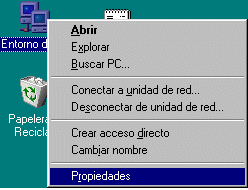
Pulsamos el botón derecho en dicho icono, y elegimos "Propiedades", obteniendo:
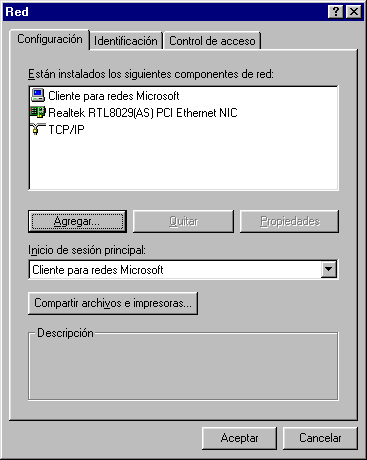
El ordenador habrá instalado el protocolo TCP/IP, necesario para conectar la red a internet.
También se pueden usar otros protocolos como NetBeui e IPX:
- NetBeui (de Microsoft) sirve para muchas de las tareas de red, excepto la conexión a Internet, aunque es más simple de configurar que TCP/IP.
- IPX es un protocolo de Novell, que está en desuso actualmente; por ejemplo, era el utilizado en los primeros juegos multijugador para red local (Quake I y Duke Nukem 3D, por ejemplo)
Para instalar estos protocolos, usaremos el método explicado al final de esta página, pero en la mayoría de los casos, no será necesario, ya que TCP/IP nos permitirá realizar las tareas de red más interesantes.
-Como indicar grupos de trabajo y direccion IP:
Si deseamos que nuestro ordenador pueda compartir sus carpetas e impresoras con los demás equipos de la red local, lo activaremos mediante el botón "Compartir carchivos e impresoras":
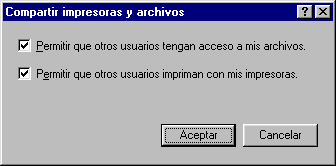
En la segunda ficha de las propiedades de la red (Identificación), escribiremos el nombre que deseamos dar a este ordenador en la red, y el grupo de trabajo al que pertenecerá.
Si queremos que varios de los ordenadores de la red puedan intercambiar datos con mayor comodidad, deben tener el mismo grupo de trabajo.
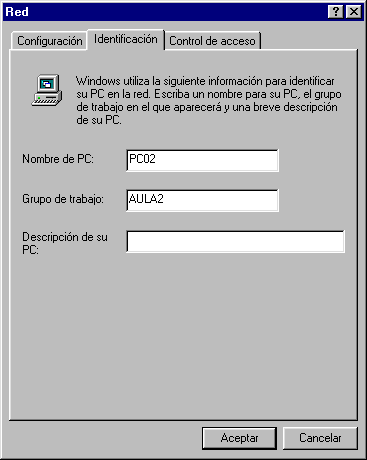
Volviendo a la primera ficha (Configuración), haciendo doble clic sobre TCP/IP, teclearemos la dirección IP que queremos asignar al ordenador.
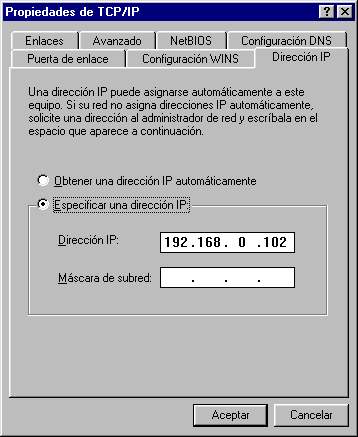
Si nuestra red se va a conectar a Internet, usaremos una del tipo: 192.168.0.X, donde X va de 1 a 254. Esto nos permite crear una red de hasta 254 ordenadores, más que suficiente para cualquier red doméstica o de una PYME.
No es necesario que estos números vayan seguidos, pero sí que compartan la parte inicial: "192.168.0."
Si la red no se va a conectar a Internet, podríamos usar otra numeración diferente, pero en todo caso, debemos conservar iguales los 3 primeros números.
Después de reiniciar, la red ya debería funcionar…
-Como se comprueba la funcionalidad de la red:
A partir de ahora, cuando se encienda el ordenador, aparecerá la siguiente ventana. No es necesario escribir una contraseña, pero es importante que se pulse la tecla INTRO (o el botón aceptar).
Si se usa el botón de cancelar o cerrar (x), no se estará entrando en la red, por lo que este ordenador no estará conectado a los demás.
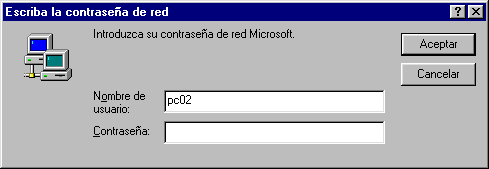
Comprobación de que funciona la red:
Hacer doble clic en el entorno de red; aparecerán los ordenadores de la red que están conectados en este momento.
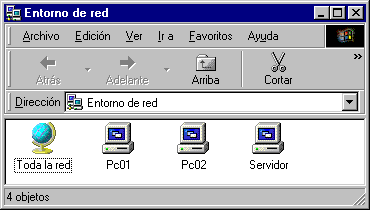
Al hacer doble clic sobre uno, veremos las carpetas e impresoras compartidas que contiene:
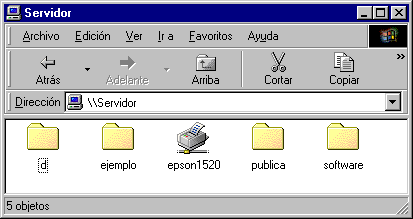
Y así sucesivamente, si hacemos doble clic en alguna carpeta, p.ej. "publica":
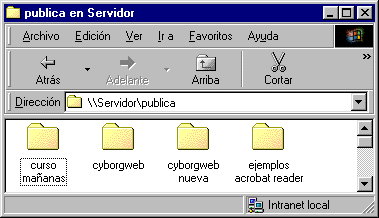
Si no se puede acceder a la red, comprueba que:
- Tu ordenador está correctamente configurado (repasa los pasos anteriores)
- La tarjeta de red está conectada al concentrador mediante el correspondiente cable de red.
- La tarjeta de red suele tener una luz verde que parparea cuando se intercambian datos. Si está apagada, puede que el cable o la tarjeta estén averiados. Prueba con otro cable o con otra entrada del concentrador.
- Si al encender el ordenador cerraste la pantalla de contraseña, deberás reiniciarlo, o lo que es más rápido, cerrar la sesión, desde el menú "inicio" (antes guarda los datos pendientes)


*Compartiendo carpetas y archivos*
-Como acceder a carpetas compartidas en una red local:
Para ver los demás ordenadores de una red local, haremos doble clic sobre el icono Entorno de Red que aparece en el escritorio:

Aparecerá una lista de ordenadores de la red local que están en nuestro mismo "grupo de trabajo":
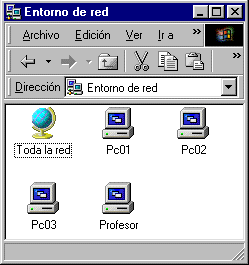
Si deseamos ver otro grupo de trabajo de la misma red local, debemos entrar primero en "Toda la Red", y después elegir el grupo deseado.
Hacemos doble clic al que deseamos acceder, y aparecerá la lista de recursos compartidos de dicho ordenador (carpetas e impresoras):
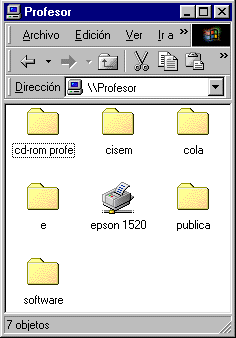
(Es importante reseñar que no aparecen todas las carpetas y unidades de disco de dicho ordenador, sino sólo aquellas que han sido compartidas previamente. De este modo, se evita el acceso a información confidencial o delicada.)
Podemos acceder al contenido de cualquiera de esas carpetas haciendo doble clic sobre ella, como si formaran parte de nuestro propio disco duro. (Sólo tendremos acceso si las carpetas compartidas no están protegidas por contraseña)
Asimismo, podremos copiar archivos desde dichas carpetas a nuestro ordenador, o viceversa (si disponemos de "acceso total").
-Como se bloquean archivos:
En vez de copiar un archivo de otro usuario, podremos abrirlo directamente un haciendo doble clic sobre su icono.
En este caso, si dicho archivo está siendo usado por cualquier otra persona en el mismo momento, puede aparecer un mensaje avisándonos que sólo podemos usarlo en modo de sólo lectura (o guardarlo con otro nombre); es decir, lo que abriremos será una copia del original.
Por ejemplo, con archivos de Word 2000 aparecería el mensaje:
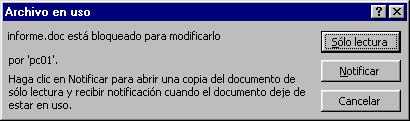
Esto se debe a que si dos (o más) usuarios pudieran utilizar a la vez el mismo archivo, al guardar podrían borrar los cambios realizados por el otro; al "bloquear" dicho archivo, sólo el primer usuario que lo ha abierto podrá guardar los cambios.
Si elegimos la opción "Notificar" que aparece en la ventana anterior, en cuanto el primer usuario cierra el archivo, aparece el siguiente aviso:

No es necesario bloquear un archivo cuando se abren con un programa que no puede modificarlo; por ejemplo, una página web abierta con un navegador; por tanto, en este caso, no aparecerá el mensaje antes citado.
-Como compartir carpetas a una red local:
Podemos compartir cualquier carpeta o incluso una unidad de disco completa de nuestro ordenador, simplemente, usando el botón derecho del ratón sobre dicho elemento, y eligiendo "Compartir":

Entonces podemos darle un nombre a la carpeta compartida, y elegir el tipo de acceso que le damos:
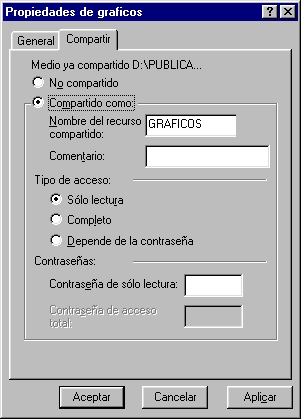
- Sólo lectura: los demás usuarios de la red podrán leer el contenido de la carpeta, e incluso copiarlo a su ordenador, pero no borrarlo ni modificarlo, ni crear nuevos archivos o carpetas dentro.
- Completo: los demás usuarios de la red podrán leer el contenido de la carpeta, copiarlo a su ordenador, borrarlo, modificarlo, y crear nuevos archivos o carpetas dentro. *
- Depende de la contraseña: se puede indicar una o dos contraseñas que impedirán el acceso a cada uno de los modos anteriores a aquellos usuarios que no la conozcan.
* Es decir, el acceso completo permite usar la carpeta ajena como si estuviera en tu propio ordenador.
Las carpetas o recursos compartidos se muestran con una mano por debajo, para dar a entender que las ofrecen a los otros usuarios.
![]()
Si se desea dejar de compartir una carpeta o recurso, basta con volver a seleccionarla con el botón derecho y elegir "No Compartir".
Podemos compartir no sólo carpetas, sino el disco duro entero, o la unidad de CD-ROM, e incluso una impresora, como veremos en 5-Compartir impresoras en red.
![]()

-Como saber que carpetas tengo compartidas:
Windows 98 dispone de un programa llamado "Monitor de Red" que muestra la lista de carpetas compartidas, su ubicación y el tipo de acceso, con el objeto de que podamos gestionrlas cómodamente:
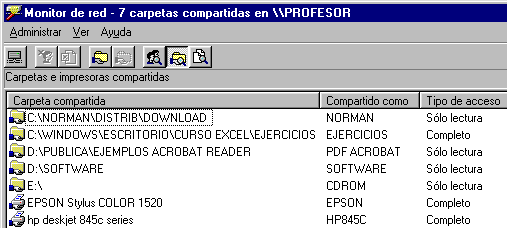
Este programa aparecerá en el menú: "Inicio-Programas-Accesorios-Herramientas del Sistema", pero sólo si al instalar Windows se eligió la instalación completa o personalizada.
En caso contrario, podemos instalarlo mediante el Panel de Control, eligiendo "Agregar o Quitar Programas" y buscándolo en la ficha "Instalación de Windows", apartado "Herramientas del Sistema".
El programa ocupa sólo 0.2 Mb, y además permite ver qué usuarios están conectados en este momento a tu ordenador, y qué archivos están utilizando.
*Compartiendo impresoras en red*-Como se instala una impresora en red:
Antes de poder usar una impresora de otro ordenador, debemos:
- asegurarnos de que esté intalada correctamente en el otro ordenador
- asegurarnos que esté compartida, y
- instalar dicha impresora en nuestro ordenador.
El primer paso lo damos por supuesto, ya que basta con seguir las instrucciones del manual de usuario de la impresora.
El segundo paso lo veremos en 5c-Compartir una impresora en una red local.
Para instalarla en nuestro ordenador, hacemos doble clic desde el entorno de red, buscamos el ordenador donde está conectada, y hacemos doble clic sobre el icono de la impresora, que llevará un "cable" para indicarnos que es una impresora de red:

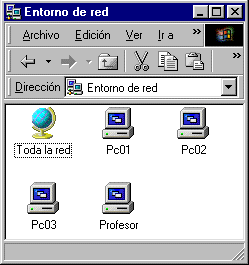
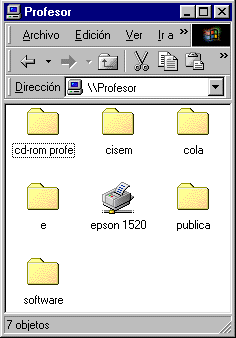
Se muestra un aviso indicando que debemos instalar la imrpesora antes de usarla:
Tras pulsar el botón "Sí", aparece un asistente, que inicia un proceso que copiará los archivos necesarios desde el ordenador que tiene la impresora, y configurará nuestro ordenador para poder utilizar la impresora como si estuviera conectada a nuestro equipo:
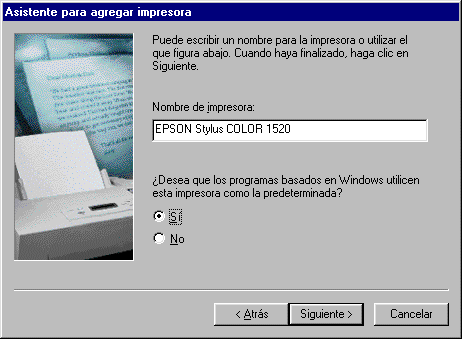
Al concluir el proceso, en el menú "Inicio-Configuración-Impresoras" podemos ver la nueva impresora disponible:

También se puede instalar una impresora de red mediante el icono "Agregar Impresora" que vemos en la imagen anterior; sin embargo, es más fiable y cómodo el método anterior.
A partir de este momento, cuando deseemos imprimir, si sólo tenemos esa impresora lo haremos del modo habitual.
Si hemos instalado en nuestro PC más de una impresora (pueden ser de red y/o locales), al imprimir debemos seleccionar la impresora deseada para cada ocasión (una de ellas es la predeterminada, la que en el gráfico anterior se muestra una marca en forma de v). Para cambiar la impresora predeterminada, se lo indicamos con botón derecho-"Configurar como predeterminada"

Para elegir con qué impresora deseamos imprimir, en vez de pulsar el botón de imprimir, debemos usar el menú "Archivo-Imprimir", y en el cuadro de diálogo resultante, elegir la impresora en la lista desplegable:
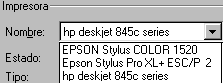
-Como se comparte:
Antes de compartir una impresora, debemos instalarla y comprobarla de la forma habitual en nuestro ordenador (si no lo estaba). Para ello, seguiremos las instrucciones del manual de usuario.
En el menú "Inicio-Configuración-Impresoras" podemos ver las impresoras disponibles en nuestro ordenador, tanto las conectadas directamente a nuestro equipo, como las de otros ordenadores que hayamos instalado según el método descrito en el apartado anterior:
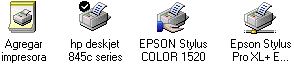
En este ejemplo, vemos la impresora "HP" predeterminada (signo "v") no compartida, una "Epson Stylus Color" ya compartida y una impresora de red "Epson Stylus Pro XL+" que está en otro ordenador y hemos instalado previamente (nótese el "cable" bajo la impresora).
Si deseamos compartir la "HP" basta con pulsar botón derecho y elegir "Compartir":
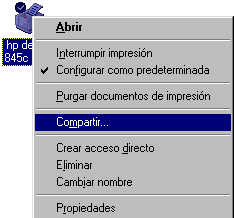
Activaremos "Compartido Como" y podremos indicar un nombre:
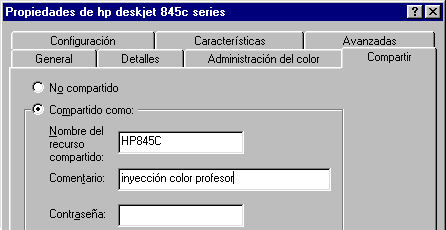
Tras pulsar "Aceptar", el icono de la impresora mostrará la "mano" indicando que es un recurso compartido:

A partir de este momento, los demás ordenadores de la red podrán verla como una impresora de red:

FiiN=))
FUENTES:
http://es.wikipedia.org/wiki/Red_de_computadoras
http://es.wikipedia.org/wiki/Protocolo_(inform%C3%A1tica)
http://es.wikipedia.org/wiki/Ethernet
http://es.wikipedia.org/wiki/Token_Ring
http://es.wikipedia.org/wiki/Wi-Fi
http://es.wikipedia.org/wiki/Bluetooth
http://www.gatelink.net/gatelink/tips/internet/req.htm
http://es.wikipedia.org/wiki/Proveedor_de_servicios_de_Internet
http://www.monografias.com/trabajos17/medios-de-transmision/medios-de-transmision.shtml
http://www.monografias.com/trabajos11/intern/intern.shtml
http://es.wikipedia.org/wiki/Red_de_computadoras
http://es.wikipedia.org/wiki/Cable_de_par_trenzado
http://es.wikipedia.org/wiki/Fibra_%C3%B3ptica
http://es.wikipedia.org/wiki/Cable_coaxial
http://es.wikipedia.org/wiki/Enlace_infrarrojo
http://www.masadelante.com/faqs/que-es-bluetooth
http://ciberhabitat.gob.mx/museo/estreno/microondas.htm
http://es.wikipedia.org/wiki/Topolog%C3%ADa_de_red
http://www.monografias.com/trabajos29/redes-satelitales/redes-satelitales.shtml
http://www.pixelom.com/processa/redes/topologias.html
http://es.wikipedia.org/wiki/D%C3%BAplex_(telecomunicaciones)
http://es.wikipedia.org/wiki/Tarjeta_de_red
http://www.guiasytutoriales.es/redes/compartir-carpetas.htm
http://www.foroswebgratis.com/mensaje-cuantos_sistemas_operativos_existen_actualmente-4420-10934-1-2389575.htm
http://es.wikipedia.org/wiki/Navegador_web
http://es.wikipedia.org/wiki/Sistema_operativo





0 comentarios:
Publicar un comentario